Работает клавиатура: Клавиатура не работает сразу же после отключения или отсоединения и повторное подключения
Содержание
Что делать, если не работает клавиатура на Android. Собрали все способы решения проблемы
Смартфон — универсальное средство общения и поиска информации. При реализации этих задач незаменимым инструментом является виртуальная клавиатура для Андроид. По умолчанию она уже должна быть установлена на вашем устройстве. Чтобы вызвать ее, достаточно тапнуть по строке вода в любом приложении, будь то мессенджер или веб-браузер, после чего можно смело набирать текст. Однако у некоторых людей не появляется клавиатура даже на полностью исправном смартфоне. С чем может быть связана подобная проблема, и как ее решить? В этом мы и постараемся разобраться.
Если у вас не отображается клавиатура, вы пришли по адресу
Содержание
- 1 Не появляется клавиатура — что делать
- 2 Не работает клавиатура на телефоне
- 3 Как изменить клавиатуру на телефоне
- 4 Почему еще не работает клавиатура на Андроиде
Не появляется клавиатура — что делать
Первым делом предлагаю определить, в чем именно заключается проблема. Итак, когда вы нажимаете на строку ввода, вместо клавиатуры на экране появляется голосовой ассистент Google, или же область вовсе остается пустой. Возможно, ошибка связана с устаревшей начинкой смартфона, которая заставляет его долго думать, прежде чем он выведет средство ввода на экран. Но чаще всего ключ к решению проблемы скрывается в настройках устройства.
Итак, когда вы нажимаете на строку ввода, вместо клавиатуры на экране появляется голосовой ассистент Google, или же область вовсе остается пустой. Возможно, ошибка связана с устаревшей начинкой смартфона, которая заставляет его долго думать, прежде чем он выведет средство ввода на экран. Но чаще всего ключ к решению проблемы скрывается в настройках устройства.
⚡ Подпишись на Androidinsider в Пульс Mail.ru, чтобы получать новости из мира Андроид первым
Через настройки телефона можно изменить клавиатуру, а еще одно неловкое нажатие приведет к полному отключению средства ввода. Тогда его придется активировать повторно, действуя по следующей инструкции:
- Откройте настройки телефона.
- Перейдите в «Расширенные настройки», а затем — «Язык и ввод».
- Откройте вкладку «Управление клавиатурами».
- Нажмите кнопку включения напротив понравившегося средства ввода.
Если вы не можете найти раздел «Язык и ввод», воспользуйтесь поиском внутри настроек
Если все сделано верно, то в следующий раз, когда вы тапните по строке ввода, на экране появится выбранная ранее клавиатура. Как правило, на этом проблема становится исчерпана, но иногда даже рассмотренная выше инструкция не помогает исправить ошибку, и тогда приходится искать новый способ ее решения.
Как правило, на этом проблема становится исчерпана, но иногда даже рассмотренная выше инструкция не помогает исправить ошибку, и тогда приходится искать новый способ ее решения.
🔥 Загляни в телеграм-канал Сундук Али-Бабы, где мы собрали лучшие товары с АлиЭкспресс
Не работает клавиатура на телефоне
Если вы проверили настройки устройства и убедились, что в качестве основного средства ввода выбрана правильная клавиатура, но она все равно не появляется, возможно, проблема заключается в самом приложении, отвечающем за работу инструмента набора текста. С целью устранения ошибки вы можете прибегнуть к нескольким манипуляциям, но для начала сделайте следующее:
- Откройте настройки смартфона.
- Перейдите в раздел «Приложения».
- Выберите программу, которую вы используете для ввода текста.
Если приложения нет в списке, попробуйте найти его через Google Play
Открыв настройки приложения, вы можете очистить его память, после чего параметры клавиатуры будут возвращены к исходному состоянию. Более радикальная мера — переустановка программы после предварительного удаления. Далее вам останется еще раз убедиться, что в разделе настроек «Язык и ввод» выбран именно тот инструмент набора текста, которым вы планируете пользоваться.
Более радикальная мера — переустановка программы после предварительного удаления. Далее вам останется еще раз убедиться, что в разделе настроек «Язык и ввод» выбран именно тот инструмент набора текста, которым вы планируете пользоваться.
❗ Поделись своим мнением или задай вопрос в нашем телеграм-чате
Если проблема касается стандартной клавиатуры Gboard, то у вас могут возникнуть проблемы с ее поиском в разделе «Приложения» настроек своего телефона. Однако программа продолжит оставаться доступной в магазине Google Play. Поэтому посетите его, откройте страницу Gboard и нажмите кнопку «Удалить». Это действие приведет не к удалению приложения, а к очистке его обновлений, которые могли стать причиной появления ошибки. Затем не забудьте вновь проверить настройки языка и ввода, чтобы убедиться в правильности выбранной клавиатуры.
Как изменить клавиатуру на телефоне
Если после всех предпринятых действий у вас все равно не появляется клавиатура, можно попробовать воспользоваться другим средством ввода, то есть установить стороннее приложение. Ранее мы подробно рассказывали о самых популярных программах, которые могут рассматриваться в качестве инструмента для набора текста. А сейчас остановимся на том, как скачать клавиатуру на Андроид и установить ее:
Ранее мы подробно рассказывали о самых популярных программах, которые могут рассматриваться в качестве инструмента для набора текста. А сейчас остановимся на том, как скачать клавиатуру на Андроид и установить ее:
- Запустите Google Play или любой другой магазин приложений.
- При помощи поисковой строки найдите понравившуюся клавиатуру.
- Нажмите кнопку «Установить».
Установить клавиатуру не составит труда, но ее еще нужно настроить
Как ни странно, после установки приложение не будет работать в качестве основного средства ввода. Все эти параметры вам придется настраивать самостоятельно, действуя по инструкции:
- Перейдите в раздел «Язык и ввод» настроек телефона.
- Откройте вкладку «Управление клавиатурами».
- Включите понравившееся средство ввода.
- Вернитесь на шаг назад и во вкладке «Текущая клавиатура» выберите нужный вариант.
После включения новую клавиатуру нужно выбрать в качестве основного средства ввода
Теперь при нажатии на строку ввода смартфон будет показывать новую клавиатуру, и необходимость в использовании старой программы отпадет сама собой.
⚡ Подпишись на Androidinsider в Дзене, где мы публикуем эксклюзивные материалы
Почему еще не работает клавиатура на Андроиде
В заключение рассмотрим еще один сценарий появления неполадок, когда не появляется клавиатура на Андроид только в отдельных приложениях (например, в браузере), а в остальных продолжает работать. Такая проблема напрямую связана с ошибкой программы, где не отображается инструмент ввода текста. В ее решении помогают следующие советы:
- очистка кэша и данных приложений;
- обновление или переустановка программы;
- откат на старую версию приложения.
Воспользуйтесь одним из предложенных вариантов, а если и ничего не поможет, то постарайтесь связаться с разработчиками приложения и подробно опишите свою ситуацию. Сделать это можно в том числе на странице программы в Google Play и любом другом маркете.
Что делать, если не работает клавиатура на телефоне?
Заблокированная клавиатура телефона легко лишает вас доступа к большинству полезных функций.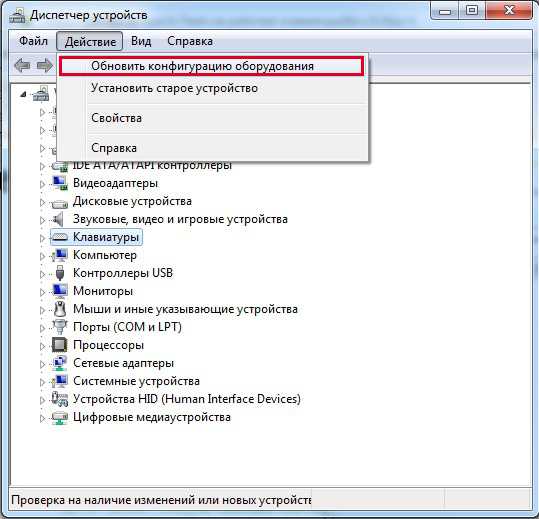 Вдруг невозможно писать сообщения или искать информацию в сети. Такая ситуация может возникнуть как у владельцев смартфонов с операционной системой Android, так и у айфонов. Что делать в такой ситуации? К счастью, есть несколько проверенных уловок, с помощью которых можно решить эту проблему.
Вдруг невозможно писать сообщения или искать информацию в сети. Такая ситуация может возникнуть как у владельцев смартфонов с операционной системой Android, так и у айфонов. Что делать в такой ситуации? К счастью, есть несколько проверенных уловок, с помощью которых можно решить эту проблему.
Убедитесь, что причина действительно в клавиатуре
Прежде чем принимать более радикальные меры для решения проблемы неработающей клавиатуры на телефоне, убедитесь, что экран не загрязнен. Грязь на поверхности дисплея иногда может привести к помехам, которые могут привести к неправильной работе клавиатуры. Также нужно попытаться отключить все ненужные программы. Слишком много открытых окон или программ, работающих в фоновом режиме, могут перегрузить систему, которая может привести к проблемам с клавиатурой. Если вы подозреваете, что смартфон не работает должным образом, попробуйте перезагрузить его. Просто нажмите кнопку питания телефона и выберите пункт «Перезагрузить».
Конечно, возможной причиной неработающей клавиатуры может быть и механическое повреждение смартфона. Обычно это утечка аккумулятора. В этой ситуации лучше отнести телефон в сервисный центр, потому что вы не можете решить эту проблему самостоятельно.
Обычно это утечка аккумулятора. В этой ситуации лучше отнести телефон в сервисный центр, потому что вы не можете решить эту проблему самостоятельно.
Клавиатура Android не работает
Есть несколько причин, почему перестала работать клавиатура на смартфоне Android. Попробуйте некоторые из наиболее распространенных методов восстановления клавиатуры телефона.
- Перезапуск клавиатуры – перейдите к настройкам своего смартфона, а затем нажмите «Менеджер программ». Среди них найдите программу, отвечающую за клавиатуру. В зависимости от конкретного производителя телефона названия вкладок могут отличаться. К примеру, в смартфонах Samsung есть своя локация для клавиатуры. Удерживайте палец на выбранном элементе программы и выберите остановку клавиатуры. Закройте настройки и попробуйте проверить работоспособность клавиатуры, например, попробовав что-то набрать.
- Очистка кэша клавиатуры – хороший способ восстановить клавиатуру на телефоне и очистить ее кэш в соответствующем приложении.
 Подобно перезагрузке клавиатуры, выделите «Менеджер программ» и найдите свою клавиатуру. Держите на нем палец и выберите «Очистить кэш». Кроме того, вы можете очистить кэш в словаре, если он у вас есть. Наконец, следует перезагрузить телефон.
Подобно перезагрузке клавиатуры, выделите «Менеджер программ» и найдите свою клавиатуру. Держите на нем палец и выберите «Очистить кэш». Кроме того, вы можете очистить кэш в словаре, если он у вас есть. Наконец, следует перезагрузить телефон. - Обновите клавиатуру — как и любое приложение, программа, отвечающая за вашу клавиатуру, требует регулярных обновлений. Вот почему следует проверить магазин Google Play, чтобы проверить, установлена ли у вас последняя версия клавиатуры. Вы можете найти эту информацию во вкладке «Мои игры и приложения» в Google Play и затем, выбрав «Обновить». Если клавиатура не обновлена, запустите обновление вручную. Пока вы делаете это, убедитесь, что у вас есть последняя версия вашей операционной системы также в настройках вашего смартфона.
- Новая программа для клавиатуры – если ни один из этих методов не сработал, вы все равно можете загрузить новую программу для клавиатуры. У Google Play есть большое количество бесплатных клавиатур по выбору.
 После установки программы смартфон спросит, считать ли клавиатуру стандартной, что необходимо подтвердить.
После установки программы смартфон спросит, считать ли клавиатуру стандартной, что необходимо подтвердить.
Как починить клавиатуру iPhone?
Проблема с неработающей клавиатурой может возникнуть на iPhone. Причины обычно очень похожи на Android: приложение для клавиатуры перестало работать или есть более серьезная проблема с системой iOS. Что делать в этом случае?
- Сброс настроек клавиатуры – перейдите к общим настройкам iPhone, затем выберите Сброс. В открывшемся меню введите «Восстановить словарь клавиатуры». Затем просто следуйте инструкциям на экране. После сброса настроек клавиатуры закройте окно настроек и попробуйте написать, например, сообщение в мессенджере.
- Удаление проблемного приложения – иногда неисправная программа может вызвать проблемы с клавиатурой iPhone. Следует иметь в виду, что это приложение не обязательно подключать непосредственно к клавиатуре. После удаления подозрительной программы проверьте, решена ли проблема. Если да, попробуйте установить его снова.
 Когда проблема с клавиатурой появляется снова, лучше навсегда проститься с программой-нарушителем.
Когда проблема с клавиатурой появляется снова, лучше навсегда проститься с программой-нарушителем. - Сброс на заводские настройки – это радикальное решение, которое приводит к потере данных, хранящихся в памяти устройства. Также необходимо повторно ввести все логины и пароли для всех служб и приложений. Если у вас есть копия данных в вашем аккаунте iTunes, вы можете легко загрузить его обратно в память телефона. Если вы хотите восстановить заводские настройки iPhone, перейдите к общим настройкам. Для сброса также потребуется пароль телефона.
- Выключите проблемные функции – такие функции, как «Легкий доступ», «Масштаб» и «Ограничение трафика», облегчают повседневные функции iPhone. Однако иногда они могут вызвать проблемы с клавиатурой. Если клавиатура iPhone не работает, попробуйте отключить ее. Эту опцию можно найти в общих настройках телефона.
Клавиатура (компьютер) — Простая английская Википедия, бесплатная энциклопедия
Из Простая английская Википедия, бесплатная энциклопедия
Другие типы клавиатур см.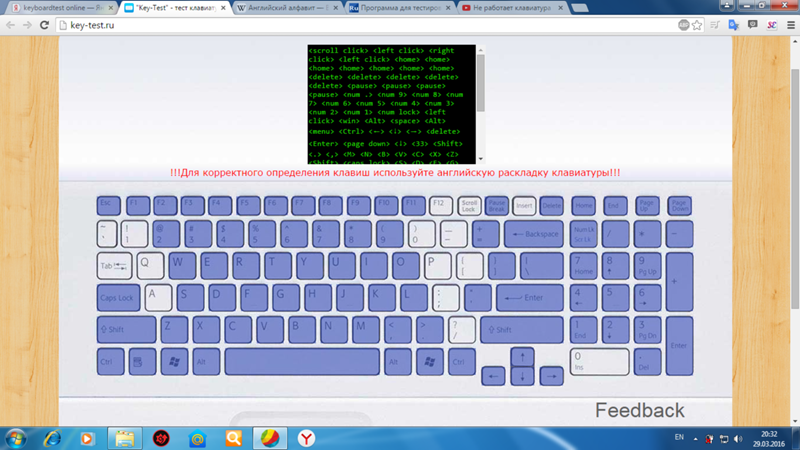 в разделе Клавиатура (значения).
в разделе Клавиатура (значения).
Компьютерная клавиатура QWERTY с американской раскладкой.
Клавиатура с подсветкой.
Клавиатура компьютера — это устройство ввода, которое позволяет человеку вводить буквы, цифры и другие символы (вместе они называются символами) в компьютер. Это одно из наиболее часто используемых устройств ввода для компьютеров. Использование клавиатуры часто называют набором текста.
Клавиатура содержит множество механических переключателей или кнопок, называемых «клавишами». Когда один из них нажимается, электрическая цепь замыкается, и клавиатура посылает компьютеру сигнал, сообщающий ему, какую букву, цифру или символ он хотел бы отобразить на экране. Затем компьютер показывает символ на экране, обычно в том месте, где находится мигающий текстовый курсор.
Помимо ввода символов, на компьютерных клавиатурах также есть специальные клавиши, которые изменяют символ (например, Shift или Caps Lock) или дают компьютеру специальные команды (например, клавиши со стрелками, CTRL и ALT). Различные компьютерные операционные системы используют разные специальные клавиши или используют их по-разному. Специальные команды также можно активировать с помощью комбинаций клавиш, называемых сочетаниями клавиш. Некоторые из наиболее распространенных сочетаний клавиш в программах Windows: Ctrl + C, чтобы скопировать текст или изображение; Ctrl+V, чтобы вставить скопированное; и Ctrl + F, чтобы найти определенное слово в документе или на веб-странице.
Различные компьютерные операционные системы используют разные специальные клавиши или используют их по-разному. Специальные команды также можно активировать с помощью комбинаций клавиш, называемых сочетаниями клавиш. Некоторые из наиболее распространенных сочетаний клавиш в программах Windows: Ctrl + C, чтобы скопировать текст или изображение; Ctrl+V, чтобы вставить скопированное; и Ctrl + F, чтобы найти определенное слово в документе или на веб-странице.
Клавиатура может быть подключена к компьютеру с помощью кабеля, но также может быть беспроводной (например, с использованием Bluetooth). Большинство проводных клавиатур 21-го века подключаются к USB-разъему на компьютере, но более старые используют круглый фиолетовый разъем DIN.
На этом рисунке показано расположение клавиш на клавиатуре в США.
Существуют различные типы клавиатур. Они могут быть основаны на том, как работают клавиши; например, в ноутбуках есть клавиши, которые мало двигаются, потому что клавиатура должна быть очень тонкой, чтобы поместиться внутри ноутбука. С другой стороны, игрокам в видеоигры часто нравятся клавиатуры с клавишами, которые много двигаются, чтобы они чувствовали, как работает клавиша. Игровые клавиатуры также нуждаются в быстрой реакции. Между этими двумя типами эргономичная клавиатура сделана так, чтобы людям было легче печатать в течение длительного периода времени, не повреждая руки или руки.
С другой стороны, игрокам в видеоигры часто нравятся клавиатуры с клавишами, которые много двигаются, чтобы они чувствовали, как работает клавиша. Игровые клавиатуры также нуждаются в быстрой реакции. Между этими двумя типами эргономичная клавиатура сделана так, чтобы людям было легче печатать в течение длительного периода времени, не повреждая руки или руки.
Клавиши на клавиатуре также расположены по-разному, обычно для разных регионов и языков мира. Большинство компьютерных клавиатур имеют шесть рядов клавиш, но в некоторых ноутбуках для экономии места используются только пять или даже четыре ряда. Самая популярная раскладка называется QWERTY, которая основана на первых шести буквах. Дизайн QWERTY был сделан таким образом, чтобы самые распространенные буквы не заклинивали движущиеся части механической пишущей машинки и не переставали работать. Теперь, хотя большинство людей больше не пользуются пишущими машинками, дизайн остался, потому что люди к нему привыкли. Были разработаны и другие раскладки, например клавиатура Дворжака, в которой самые распространенные буквы размещаются в наиболее доступных местах.
Регистрация нажатий клавиш делает запись каждой нажатой клавиши. Регистрация нажатий клавиш может использоваться для измерения активности сотрудников. Хакеры также могут использовать регистрацию нажатий клавиш для получения личной информации, например паролей. Это можно сделать, вставив железяку в клавиатуру или на кабель, либо установив вредоносное ПО в компьютер. Беспроводная клавиатура позволяет хакеру особенно легко обнаруживать беспроводные сигналы. [1] [2]
Использование любой клавиатуры может привести к повторяющимся растяжениям кистей, запястий, предплечий, шеи или спины. [3] Риск получения травм можно снизить, если делать частые короткие перерывы, чтобы вставать и ходить пару раз в час. Пользователи также должны менять задачи в течение дня, чтобы избежать чрезмерного использования рук и запястий. При использовании клавиатуры человек должен держать плечи расслабленными, локти по бокам, а клавиатуру и мышь располагать так, чтобы ими было удобно пользоваться. Высота стула и клавиатура должны быть отрегулированы так, чтобы запястья были прямыми, а не упирались в острые края столов или самих компьютеров. [4] Некоторые технологии, начиная от специальных клавиатур и заканчивая интерфейсами для перьевых планшетов или программами распознавания речи, могут снизить риск получения травм. Программное обеспечение Pause часто напоминает пользователю о необходимости сделать паузу.
Высота стула и клавиатура должны быть отрегулированы так, чтобы запястья были прямыми, а не упирались в острые края столов или самих компьютеров. [4] Некоторые технологии, начиная от специальных клавиатур и заканчивая интерфейсами для перьевых планшетов или программами распознавания речи, могут снизить риск получения травм. Программное обеспечение Pause часто напоминает пользователю о необходимости сделать паузу.
Исследователи изучают, могут ли клавиатуры распространять болезни. Было обнаружено, что некоторые клавиатуры содержат в пять раз больше микробов, чем сиденье унитаза. [5]
- Компьютерная мышь
- QWERTY-клавиатура
- Дворжак (раскладка клавиатуры)
- ↑ «Компрометация электромагнитных излучений проводных и беспроводных клавиатур — Мартин Вуаньу и Сильвен Пазини». lasecwww.epfl.ch .
- ↑ «Newscientist.com». Архивировано из оригинала 01.08.2016. Проверено 31 августа 2017 г.
 .
. - ↑ «Профилактика синдрома запястного канала». WebMD . Проверено 5 мая 2021 г. .
- ↑ «Острые края на Mac Book Pro — сообщество Apple». обсуждения.apple.com . Проверено 5 мая 2021 г. .
- ↑ News, ABC «Ваша клавиатура: грязнее унитаза». Новости ABC . Проверено 5 мая 2021 г. .
{{цитировать в Интернете}}:|last=имеет общее имя (помощь)
Как работает клавиатура компьютера?
Как работает клавиатура компьютера? — Объясните этот материал
Вы здесь:
Домашняя страница >
Компьютеры >
Компьютерные клавиатуры
- Дом
- Индекс А-Я
- Случайная статья
- Хронология
- Учебное пособие
- О нас
- Конфиденциальность и файлы cookie
Реклама
Крис Вудфорд.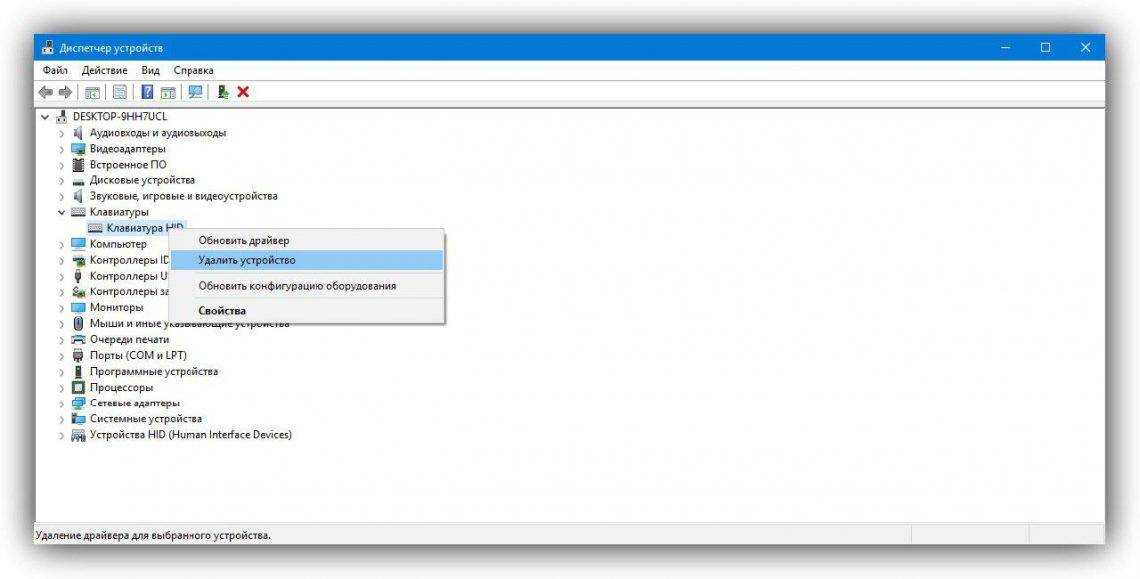 Последнее обновление: 26 февраля 2022 г.
Последнее обновление: 26 февраля 2022 г.
Коснись, коснись, коснись! Тап-тап-тап!
Это звук чьих-то мыслей вслух в 21 веке, который
обычно означает набор слов в блоге, электронной почте или
обработка текста эссе или сообщения на форуме.
Компьютерные клавиатуры, как правило, быстрее используются, чем старомодные.
клавиатуры пишущей машинки,
хотя они все еще не подходят для диктовки ваших документов с помощью программного обеспечения для распознавания голоса.
Вы когда-нибудь задумывались, как устроена ваша клавиатура внутри?
Вы можете быть удивлены, обнаружив, что это всего лишь куча электрических выключателей.
Давайте посмотрим поближе!
Фото: Типичная недорогая компьютерная клавиатура.
Каждый ключ — не что иное, как выключатель: он замыкает электрическую цепь.
когда ты
нажмите его и разомкнет цепь, когда вы отпустите его снова.
Содержимое
- Внимание!
- Что под ключами?
- Что под клавиатурой?
- Как нажимаются клавиши?
- Как работают контактные слои?
- Как все это работает вместе?
- Ноутбуки одинаковые?
- Как работают клавиатуры?
- Как продлить срок службы клавиатуры ноутбука
- Кто изобрел современные компьютерные клавиатуры?
- Узнать больше
Предупреждение!
Вы слышали, как я говорил это раньше.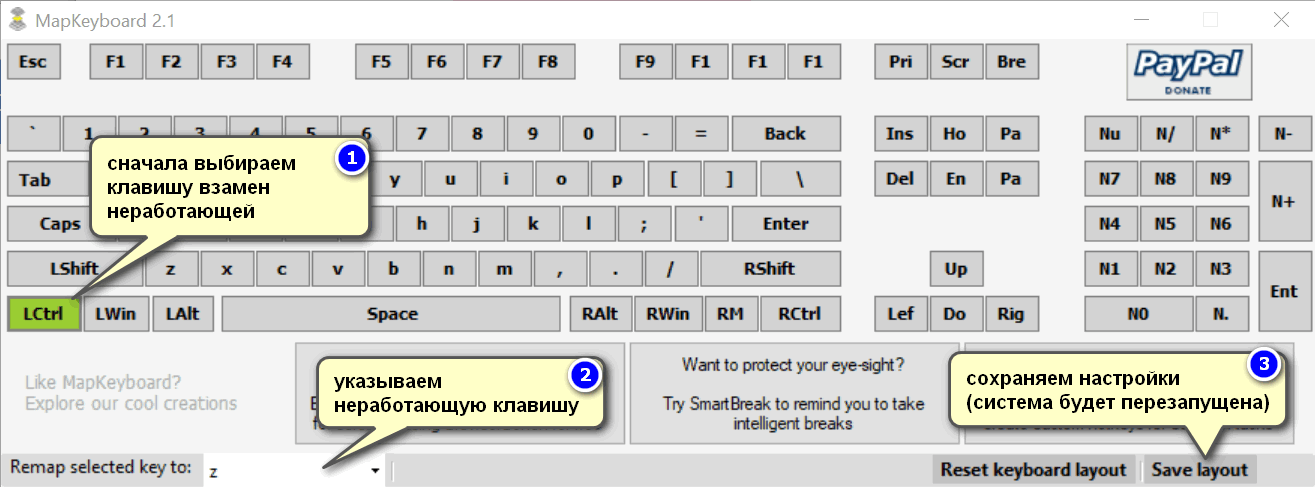 Разбирать вещи на кусочки — это блестяще
Разбирать вещи на кусочки — это блестяще
путь
чтобы узнать, как они работают, но по целому ряду причин часто
опасно , сложно или опрометчиво. В случае с компьютерными клавиатурами
не большая опасность,
но есть пара сотен крошечных кусочков, которые выпадают очень
без труда.
Если вы уроните клавиатуру, пока возитесь с ней, ожидайте
ловите себя на том, что вам потребуется хотя бы пара часов, чтобы все это поставить
снова вместе. Вы были предупреждены!
Что под ключами?
Снимите клавишу с клавиатуры, и вы сможете примерно увидеть, как она работает.
В пластиковой основе есть небольшое отверстие, а клавиатура имеет длинный
круглый брус такой же формы. Когда вы нажимаете клавишу, полоса опускается вниз
через отверстие, чтобы коснуться контактных слоев ниже.
В отверстии есть маленький кусочек резины (не видно
это на этом фото), который останавливает движение ключа вниз и толкает его обратно
когда вы его отпустите. Это то, что дает пружину клавишам.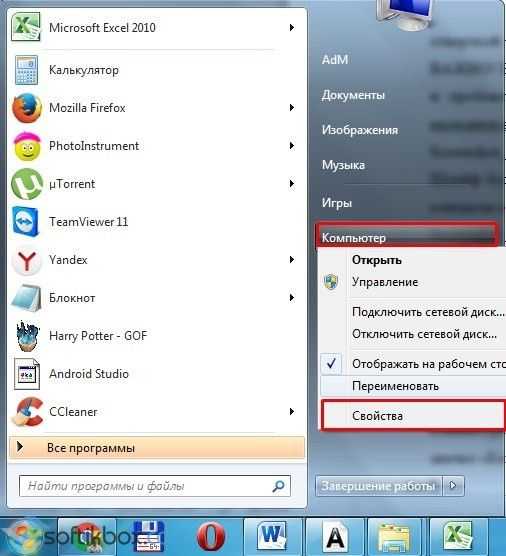
Что под клавиатурой?
Сними нижнюю панель клавиатуры и увидишь как все это
работает снизу. Вы можете увидеть прозрачные пластиковые контактные слои
которые обнаруживают нажатия клавиш, и (через эти слои) вы можете видеть круглый
бары тыкают ключи сверху вниз. Зеленый прямоугольник вверху
содержит три небольших светодиода, которые активируют
горят индикаторы для «Num Lock», «Caps Lock» и «Scroll Lock».
Обратите также внимание на кабель, идущий вдоль внутренней части корпуса в верхней части клавиатуры.
который передает электрические сигналы от клавиатуры к компьютеру.
Порт USB (или порт PS/2 на старых машинах).
Как нажимаются клавиши?
Снимите слои электрических контактов, и вы увидите дно.
клавиш и где они нажимаются. Балансируя на кончике моего пальца, ты
можно увидеть один из маленьких резиновых кусочков, который заставляет клавиши подпрыгивать
и вниз. Обратите внимание на рисунок электрических дорожек на контакте.
слои. На этом фото мы смотрим вниз через нижнюю часть клавиатуры
(чтобы ключи были внизу).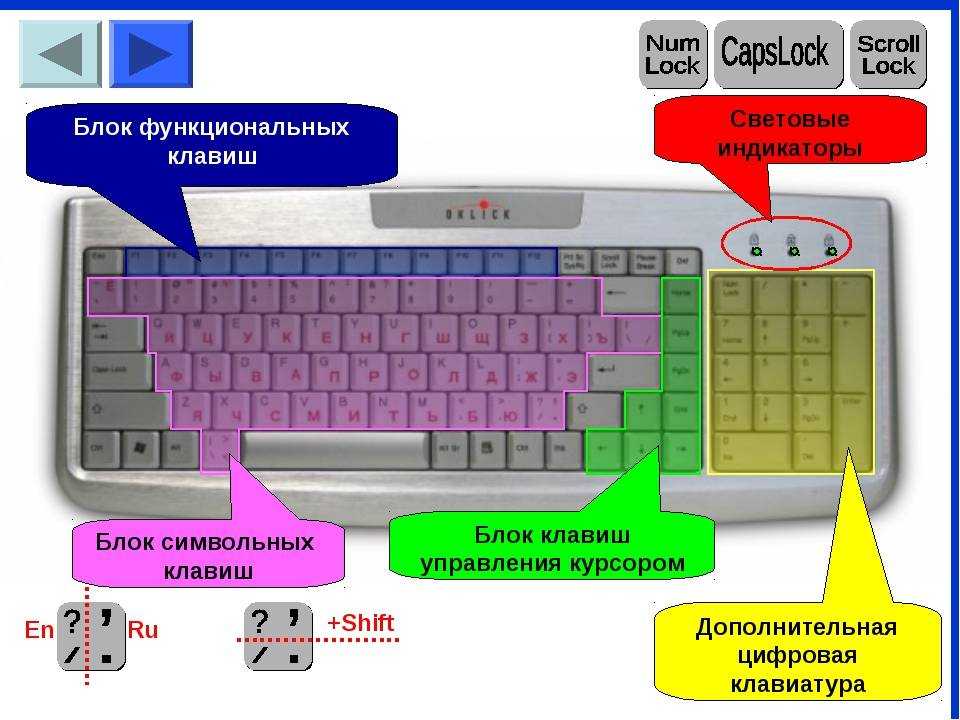
Как работают контактные слои?
Это волшебная часть клавиатуры. Есть три отдельных
слои пластика, которые работают вместе, чтобы обнаружить нажатия клавиш. Два из
они покрыты электропроводящими металлическими дорожками, и есть
изоляционный слой между ними с отверстиями в нем. Точки, которые вы можете видеть
это места, где клавиши прижимают два проводящих слоя друг к другу.
Линии — это электрические соединения, которые позволяют крошечным электрическим токам
поток, когда слои плотно прижаты друг к другу движущимся ключом
вниз сверху.
На фотографии ниже вы можете увидеть крупным планом нижнюю часть одной клавиши — и, если присмотреться, вы увидите, как она работает. На нижнем листе пластика есть один набор электрических соединений, напечатанный светло-серым цветом. Другой набор находится на верхнем листе
из пластика и напечатаны темно-серым цветом. Два листа разделены прозрачным пластиковым слоем, за исключением отверстий, которые
это место, где клавиши нажимаются, чтобы два листа соприкасались.
Как все это работает вместе?
Когда вы нажимаете клавишу, верхний и нижний контактные слои соединяются, и клавиатура посылает сигнал на ваш компьютер — вот так…
Ноутбуки одинаковы?
Клавиатуры ноутбуков гораздо меньше, потому что они должны плотно закрываться. Это означает, что клавиши намного тоньше, и если вы их вытащите, вы заметите, что они часто прикреплены по-другому. На этой клавиатуре Toshiba сзади клавиш нет длинной полосы. Вместо этого каждая клавиша практически плоская с четырьмя маленькими отверстиями на задней панели, которые защелкиваются на четырех белых пластиковых штифтах, которые вы видите здесь, удерживая ее на месте, но позволяя перемещаться вверх и вниз. Синяя штука посередине — это «пружина», которая нажимает на ключ.
резервное копирование, когда вы отпустите его. Под всем этим механизм контактного слоя практически такой же.
Рекламные ссылки
Как работают клавиатуры?
Телевизионные пульты дистанционного управления, сотовые телефоны, кнопочные телефоны и всевозможные другие маленькие гаджеты используют другой тип механизма клавишного переключения, который проще, компактнее и дешевле в изготовлении: он называется клавиатура с резиновой мембраной .
Вместо пластиковых клавиш и контактных слоев всего две детали. Сверху находится часть клавиатуры со всеми клавишами, отлитыми из одного
кусок гибкого (резинового) пластика. Нижняя сторона каждой клавиши покрыта небольшим
накладка из электропроводящего материала. Вторая часть клавиатуры представляет собой слой электрических контактов, сформированных непосредственно на печатной плате. Когда вы нажимаете на клавишу, проводящий материал замыкает контакты, замыкает переключатель и запускает определенную цепь для этой клавиши. Проблема с такими клавиатурами заключается в том, что между двумя слоями скапливается масляная пленка или грязь, что может помешать работе одной или нескольких клавиш. Они также кажутся очень «мягкими» на ощупь, что делает их непригодными для обычных компьютерных клавиатур.
Фото: Вверху и внизу: Типичный пульт от телевизора состоит из двух слоев. На этом фото я их разобрал и поставил рядом. Слева: основная печатная плата (зеленая) имеет узоры электрических контактов на своей поверхности, которые находятся непосредственно под резиновыми клавишами.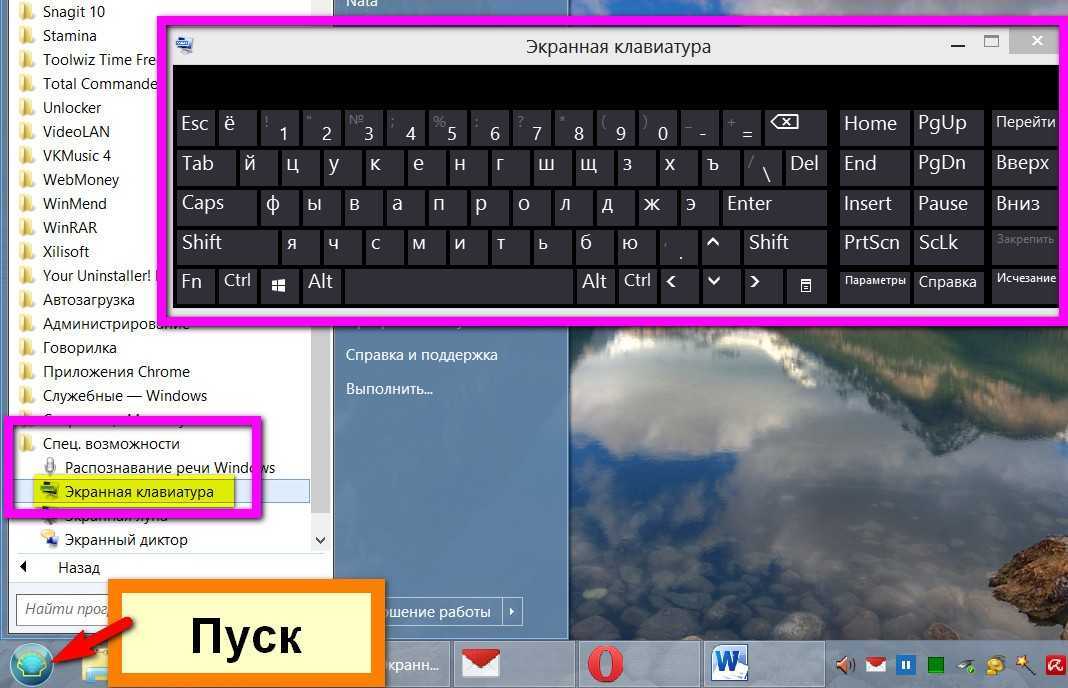 Справа: Клавиатура с резиновой мембраной (белая) изготовлена из очень гибкого пластика. Когда вы сдавливаете клавишу пальцем, вы нажимаете электропроводящий контакт на основании клавиши на дорожки на печатной плате под ней, замыкая переключатель и активируя эту клавишу. Внизу: Компоненты клавиатуры расположены рядом.
Справа: Клавиатура с резиновой мембраной (белая) изготовлена из очень гибкого пластика. Когда вы сдавливаете клавишу пальцем, вы нажимаете электропроводящий контакт на основании клавиши на дорожки на печатной плате под ней, замыкая переключатель и активируя эту клавишу. Внизу: Компоненты клавиатуры расположены рядом.
Как продлить срок службы клавиатуры ноутбука
Фото: Использование ноутбука с внешней клавиатурой. Это компактная клавиатура без цифровой клавиатуры, поэтому она занимает гораздо меньше места, чем полноразмерная клавиатура. Иногда такое расположение неудобно, потому что экран находится слишком далеко от ваших глаз, чтобы вы могли видеть. Если у вас есть такая проблема, поставьте ноутбук на коробку или купите подставку (поищите в Интернете слова «подставка для ноутбука» или «подставка для ноутбука»).
Если вы много пишете, как я, и используете ноутбук в качестве основного компьютера,
не удивляйтесь, если вы изнашиваете клавиатуру. Как можно изнашивать клавиатуру?
Как можно изнашивать клавиатуру?
Без труда! Допустим, вы пишете 1000 слов в день (довольно высокий результат для писателя, но не редкость).
так что вы нажимаете от 50 до 100 000 клавиш в неделю! При такой скорости вам потребуется не более нескольких лет, чтобы отработать несколько миллионов нажатий клавиш, что примерно соответствует ожидаемому сроку службы базовой клавиатуры.
Клавиатуры для ноутбуков гораздо более хрупкие, чем клавиатуры для настольных компьютеров: они предназначены для повседневного домашнего использования, а не для постоянного промышленного удара. Почему ключи изнашиваются? Каждый раз, когда вы нажимаете, вы сжимаете контактные слои вместе. Рано или поздно,
вы обнаружите, что некоторые клавиши постоянно залипают (как если бы они были на автоповторе), даже когда вы не нажимаете, потому что слои
отказываются снова разжиматься (или иногда в них попадает грязь). По опыту я знаю, что установка новой клавиатуры на ноутбук может быть очень дорогой: с учетом оплаты труда она может стоить до трети стоимости новой машины. Мне пришлось
Мне пришлось
дважды изнашивал клавиатуру на одном из своих ноутбуков, прежде чем я усвоил урок.
А какой урок? Если вы много печатаете, вам будет выгодно купить недорогой
подключите USB-клавиатуру (или беспроводную Bluetooth-клавиатуру) и используйте ноутбук на подставке (или в коробке). Внешняя клавиатура может стоить всего 10 долларов (около 5 фунтов). Купите его вместе с новым ноутбуком и регулярно пользуйтесь им, и вы сэкономите целое состояние на ремонте клавиатуры. В качестве дополнительного преимущества подключаемая клавиатура также может быть более удобной и позволять вам печатать быстрее, и, если она настроена правильно, она может снизить вероятность развития у вас медицинских проблем, таких как RSI (повторяющаяся травма от напряжения).
Кто изобрел современные компьютерные клавиатуры?
Иллюстрация: Оригинальная компьютерная клавиатура на основе схемы? Дизайн Джеймса Мартина Комстока 1969 года имеет верхний слой клавиш (голубой) на пружинах (желтый), подвижный металлический контактный слой (зеленый, оранжевый и красный) и печатную плату (темно-синий) с точками подключения (желтый). как современная клавиатура. Из патента США 3 591 749: Клавиатура с печатной схемой, любезно предоставлено Управлением по патентам и товарным знакам США.
как современная клавиатура. Из патента США 3 591 749: Клавиатура с печатной схемой, любезно предоставлено Управлением по патентам и товарным знакам США.
Со своей странной последовательностью клавиш «QWERTYUIOP» современные компьютерные клавиатуры явно произошли от конца 19 века.Ручные пишущие машинки X века. Вместо ключей, установленных на печатной плате, эти механические монстры использовали сложную систему рычагов и пружин, чтобы стучать металлическими молотками по листу бумаги.
По мере развития электроники и электроники количество движущихся частей постепенно сокращалось, однако довольно сложно выделить кого-то одного человека или клавиатуру, которые совершили решительный переход с механической клавиатуры на электронную. Я просмотрел записи об изобретениях, и самое раннее описание современной клавиатуры, подобное той, что я описал в этой статье, — это
Патент США 3,591749: Клавиатура с печатной схемой от Джеймса Мартина Комстока компании Singer, поданная в 1969 году и выданная в 1971 году. Как объяснил Мартин в своем патенте, преимущества очевидны: ее дешево построить, в ней мало движущихся частей, которые могут выйти из строя, и его легко подключить к другому оборудованию (что упрощает его замену в случае отказа).
Как объяснил Мартин в своем патенте, преимущества очевидны: ее дешево построить, в ней мало движущихся частей, которые могут выйти из строя, и его легко подключить к другому оборудованию (что упрощает его замену в случае отказа).
Подробнее
На этом сайте
Другие статьи на нашем сайте, которые могут вам понравиться:
- Компьютерные мыши
- Пишущие машинки
- Программное обеспечение для распознавания голоса
На других сайтах
- Узнайте, как работает клавиатурная матрица с микробитом Джайлза Бута. Более технический взгляд на то, как на самом деле подключены клавиатуры.
Новостные статьи
- Франция планирует новую клавиатуру для передачи управления машинисткам от Орельена Бридена. Нью-Йорк Таймс. 22 января 2016 г. Клавиатура Azerty упрощает ввод символов с диакритическими знаками, но необходимо что-то более простое, утверждает правительство Франции.
- Почему я использую клавиатуру IBM Model M 20-летней давности от Ильича ван Бейнума.
 Ars Technica, ноябрь 2013 г. Энтузиаст ретро-клавиатуры объясняет привлекательность старых технологий.
Ars Technica, ноябрь 2013 г. Энтузиаст ретро-клавиатуры объясняет привлекательность старых технологий. - Как заменить клавиатуру ноутбука Эрик Гейер, PCWorld, 12 июля 2012 г. Удобное практическое руководство по замене сломанной или залипшей клавиатуры в ноутбуке.
- Помимо клавиатуры и мыши, Крис Валланс, BBC News, 14 марта 2008 г. Какие другие формы компьютерного ввода мы будем использовать в будущем?
Другие статьи
- Так много гаджетов, так много боли Филлис Коркки. The New York Times, 10 сентября 2011 г. Мобильные компьютеры, от ноутбуков до смартфонов, наносят все больший урон нашему телу.
Патенты
- Патент США 6,547,463B1: Складная клавиатура Jyh-Yi Loo, Changshu Sunrex. 15 апреля 2003 г. Пример складного механизма клавиатуры.
- Патент США 4,639,559A: Мембранная клавиатура Тошимити Тагучи, Sharp Corporation. 27 января, 1987. Простая клавиатура мембранного типа с ламинированными токопроводящими листами.

- Патент США US4,274,752A: Сборка с несколькими переключателями клавиатуры, разработанная Даниэлем Хубером и др., IBM. 23 июня 1981 года. Более сложный механический переключатель клавиатуры, который может делать разные вещи, если вы нажимаете его по-разному.
- Патент США 3,591,749: Клавиатура с печатной схемой Джеймса Мартина Комстока, Singer Company. 6 июля 1971 года. Базовая цифровая клавиатура, показанная выше.
- Патент США 559,756: Пишущая машина Кристофера Лэтэма Шоулза. 5 мая 189 г.6. Ранний патент Шоулза иллюстрирует связь между старыми пишущими машинками и современными клавиатурами.
Пожалуйста, НЕ копируйте наши статьи в блоги и другие веб-сайты.
Статьи с этого веб-сайта зарегистрированы в Бюро регистрации авторских прав США. Копирование или иное использование зарегистрированных произведений без разрешения, удаление этого или других уведомлений об авторских правах и/или нарушение смежных прав может повлечь за собой серьезные гражданские или уголовные санкции.

 Подобно перезагрузке клавиатуры, выделите «Менеджер программ» и найдите свою клавиатуру. Держите на нем палец и выберите «Очистить кэш». Кроме того, вы можете очистить кэш в словаре, если он у вас есть. Наконец, следует перезагрузить телефон.
Подобно перезагрузке клавиатуры, выделите «Менеджер программ» и найдите свою клавиатуру. Держите на нем палец и выберите «Очистить кэш». Кроме того, вы можете очистить кэш в словаре, если он у вас есть. Наконец, следует перезагрузить телефон. После установки программы смартфон спросит, считать ли клавиатуру стандартной, что необходимо подтвердить.
После установки программы смартфон спросит, считать ли клавиатуру стандартной, что необходимо подтвердить. Когда проблема с клавиатурой появляется снова, лучше навсегда проститься с программой-нарушителем.
Когда проблема с клавиатурой появляется снова, лучше навсегда проститься с программой-нарушителем.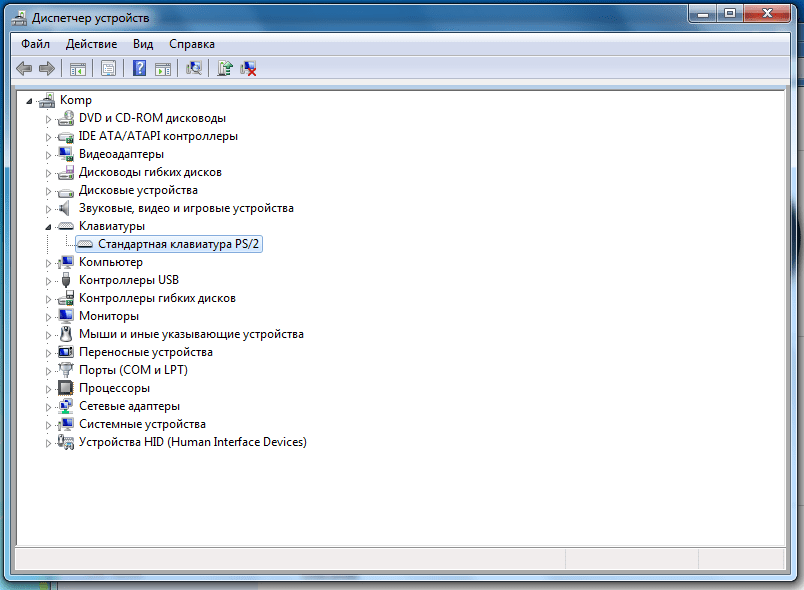 .
.  Ars Technica, ноябрь 2013 г. Энтузиаст ретро-клавиатуры объясняет привлекательность старых технологий.
Ars Technica, ноябрь 2013 г. Энтузиаст ретро-клавиатуры объясняет привлекательность старых технологий.
